Användarstöd
Attestera i kalendern
- Fortnox Bokföring
- Fortnox Fakturering
- Faktura- & betaltjänster
-
Fortnox Lön
Arbeta ihop med dina anställda › Arbetsgivaravgift och arbetsgivardeklaration › Arbetsgivarintyg › Attest › Avtal › Bokföringsunderlag › Checklistor i Fortnox Lön › Collectum › Fora › Frågor & svar Fortnox Lön › Import & Export › Inställningar › Kalender › Korrekt skatteavdrag › Lönearter och beräkningar › Lönekörning › Enkel Lön › Lön Personlig › Ny i Lön › Personal › Rapporter › Semesterhantering › Statistikrapportering › Systemdokumentation › Allmänt - Fortnox Lön ›
- Fortnox Offert & Order
- Fortnox Digital byrå
- Fortnox Tid
- Kvitto & Resa
- Fortnox Lager
- Fortnox Anläggningsregister
- Fortnox Arkivplats
- Fortnox Autogiro
- Fortnox Bolagshanterare
- Fortnox Skolstöd
- Hantera Fortnox
- Bankkopplingar
- Kopplingar och blanketter
- FAQ - Vanligaste frågorna
- Felsökningsguider
- Kom igång-guider
- Kontantmetoden i Fortnox
- Nyheter i Fortnox
- Fortnox Resa
- Byt till Fortnox
- Fortnox Kvitto & Utlägg
- Fortnox Lagerbolag
- Fortnox Enskild firma
- Fortnox Bokslut & Skatt
- Fortnox Företagsbrevlåda
- Fortnox Företagskort
- Fortnox Koncern
- Fortnox Personalattest
-
Fortnox Rapport & Analys
FAQ - Rapport & Analys › SIE-Filer - Rapport & Analys › Affärsområden - Rapport & Analys › Allmänt om ekonomi - Rapport & Analys › Budget - Rapport & Analys › Formler - Rapport & Analys › Grafer - Rapport & Analys › KPI - Rapport & Analys › Rapporter - Rapport & Analys › Snabbguider - Rapport & Analys › Tabeller - Rapport & Analys ›
Från och med 1 november finns en ny personalattest. Detta kommer över tid att ersätta den attest som idag finns i Fortnox Lön.
Du kan inte aktivera personalattest i kombination med nuvarande attest i Fortnox Lön, utan du använder det ena eller andra.
Vill du veta mer om hur personalattest fungerar kan du läsa mer här: Fortnox Personalattest
Här beskriver vi hur du arbetar med attestering i kalendern i Fortnox Lön. Attesteringen görs innan lönekörning skapas.
Du kan också arbeta med attestering på lönebeskeden. Läs mer här: Attest lönebesked
Aktivera attest
Under Inställningar - Lön - Attest ska Attest kalender vara inställt på Ja för att man ska kunna attestera registreringar som är gjorda i kalendern.
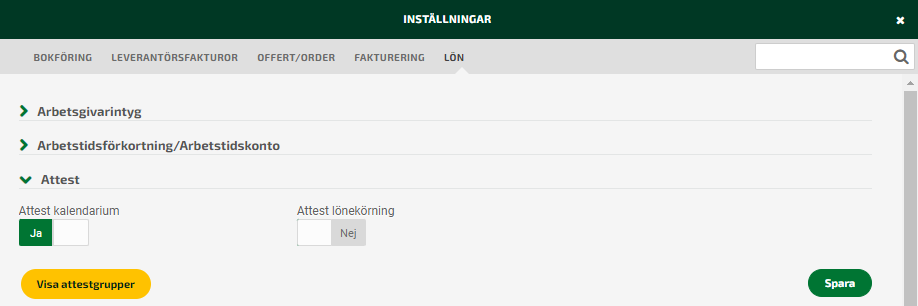
Attestgrupper
Vid attest i kalendern så kan man arbeta med attestgrupper, dessa grupper skapar du under Inställningar - Lön - Attest. I attestgruppen styr ni vem som ska attestera vilka av de anställdas tidrapporter. Välj vem som ska vara attestansvarig, klicka sedan på Redigera gruppen och lägg till vilka anställda som ska ingå i gruppen. Som Ansvarig för attestgruppen kan du bara välja användare som har behörighet till att attestera i kalendern. Läs mer om behörigheter nedan.
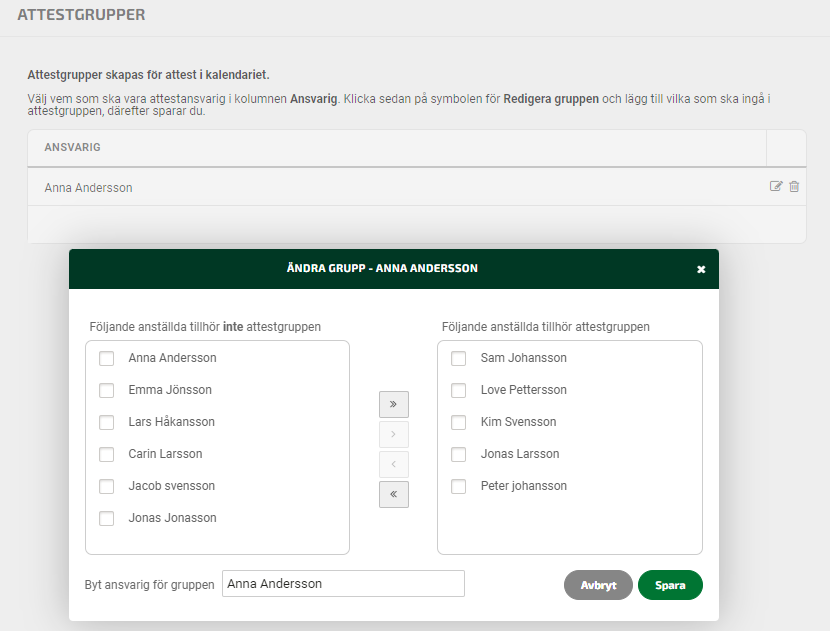
Behörigheter för attest i kalendern
När attestfunktionen är aktiverad klickar du som är administratör på ert företagsnamn uppe till höger och väljer Administrera användare. Du kommer då till vyn där du redigerar och tilldelar behörighet till alla användare. Klicka på programikonen för lön vid den användare som ska attestera lönerna och markera behörigheten för attest. Avsluta med att Spara så kommer användaren kunna attestera lönerna.
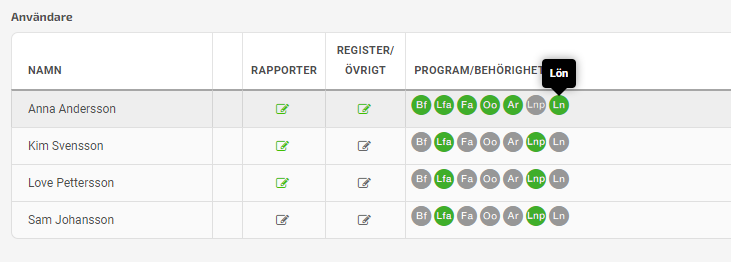
Bilden nedan visar vilka behörigheter användaren måste ha för att kunna attestera i kalendern:
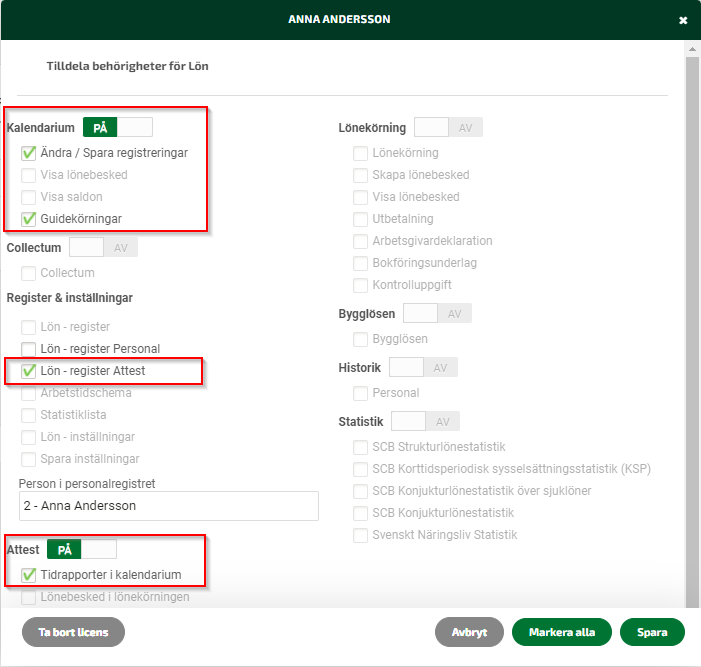
Inställning på anställda
De anställda som ska attesteras måste ha inställningen Ja på Klarmarkera i kalendern i personalregistret.
Vid aktiveringen av Attest kalendern i inställningarna får du möjlighet att massuppdatera klarmarkering till Ja på de anställda. Svarar du Nej på frågan om massuppdatering kan du manuellt sätta Ja på Använd klarmarkera för de som ska attesteras, om det inte gäller alla anställda.
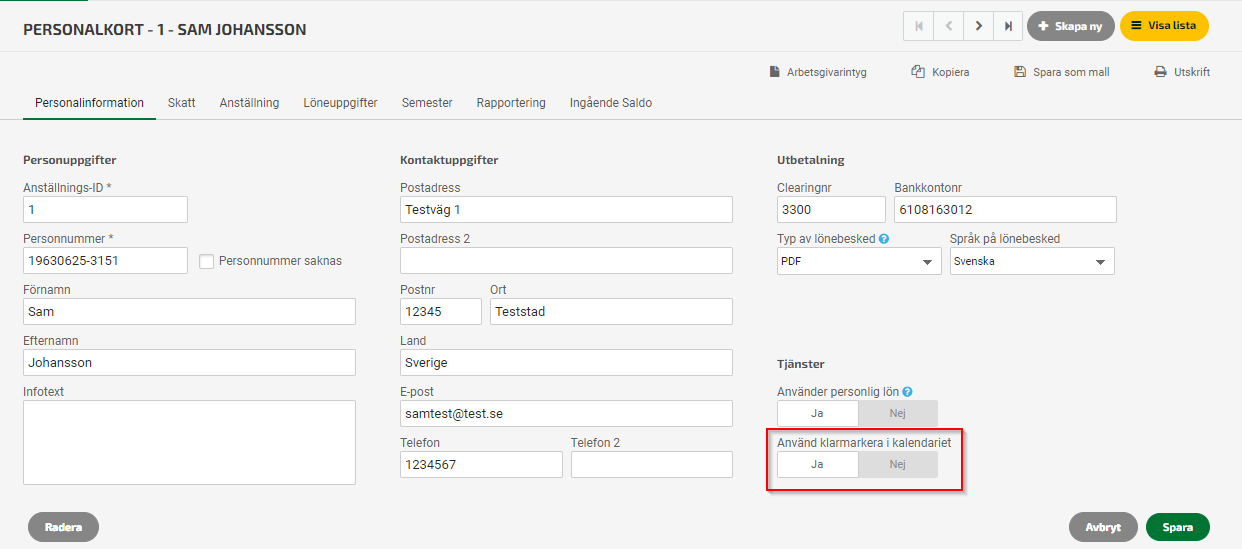
Dags att attestera i kalendern
Som attestansvarig har du fliken Attestera. Här ser du de anställda som ingår i din attestgrupp. I listan ser du till och med vilket datum den anställde har klarmarkerat och till vilket datum som kalendern är attesterad.
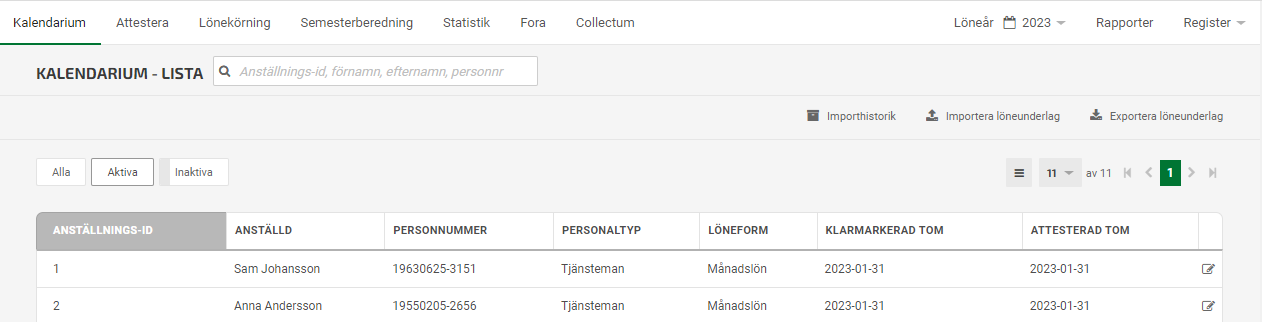
Klicka på den anställde för att kontrollera tidrapporten. När den är ok klickar du på Attestera nere till höger och anger till vilket datum som tiderna är attesterade. Tidrapporten måste vara klarmarkerad för att kunna attesteras och den måste vara attesterad för att kunna skapa lönekörning.
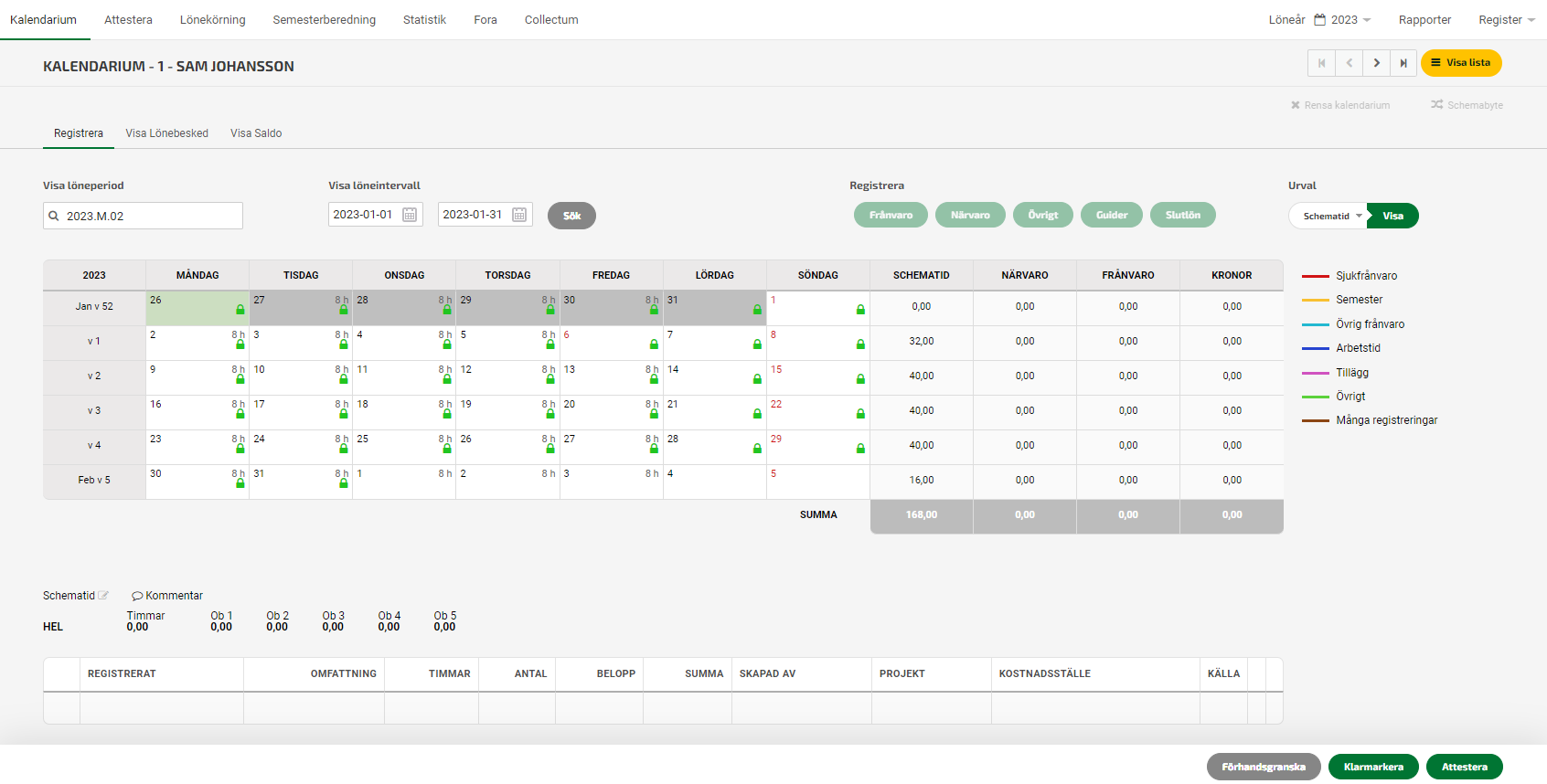
Dagar som är klarmarkerade markeras med en bock.
Klarmarkerade dagar byter symbol från bock till hänglås när de är attesterade.
Dagar som är överförda till lönekörningen markeras som mörkgrå.

Backa klarmarkerade eller attesterade tider
För att kunna ändra tider som är attesterade så behöver ni backa Attesterad t.o.m-datumet. Det gör du genom att klicka på Attestera och fylla i det datum som du istället vill att dagarna ska vara attesterade till och med. Hänglåset försvinner då bakåt, till det datum du har fyllt i.